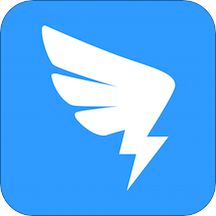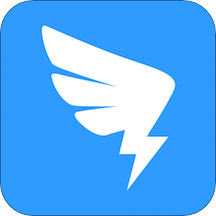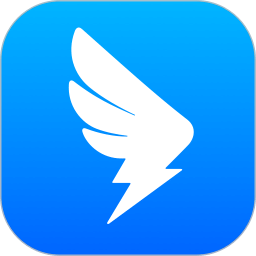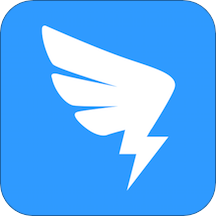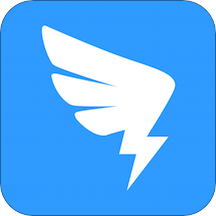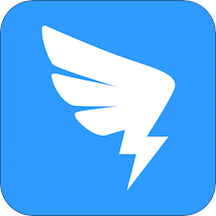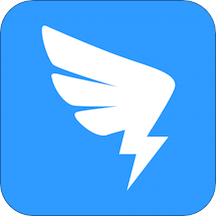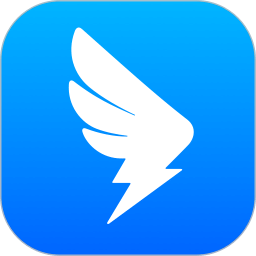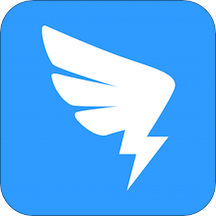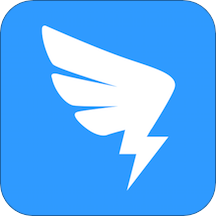今天游戏小编为大家带来钉钉怎么加入群组的详细内容,钉钉作为一款高效的企业通讯工具,广泛应用于各种企业和团队。加入群组是使用钉钉进行团队协作的重要一环,它能让你更方便地与其他成员沟通交流、共享信息和完成任务。本文将为你详细介绍如何加入钉钉群组,那用户该怎么才能加入群组呢?不要担心,今天就给大家带来了加入群组的步骤的攻略内容,希望这个方法对大家有所帮助,请各位小伙伴们快快收好。

钉钉怎么加入群组
1、首先打开【钉钉】,点击左下角【消息】。
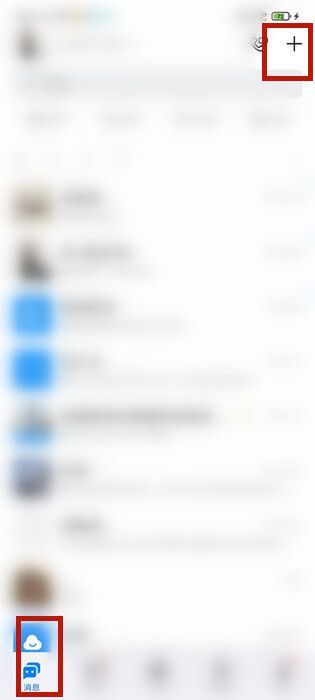
2、点击右上角的【加号】,点击【扫一扫】。
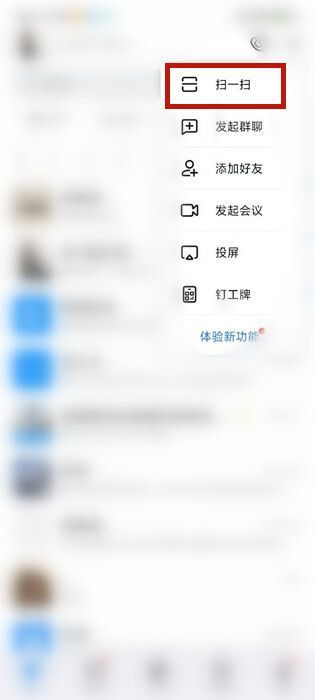
3、扫群分享的二维码,通过管理员同意即可加入群聊。
4、或者在搜索框中输入群号,点击群组。
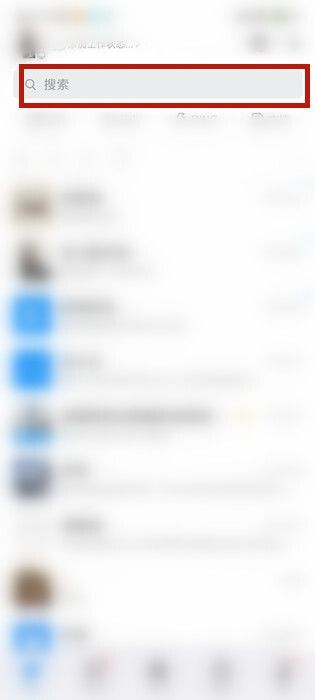
5、点击网络查找公开群组找到相应的群组,点击加入,通过管理员同意即可。
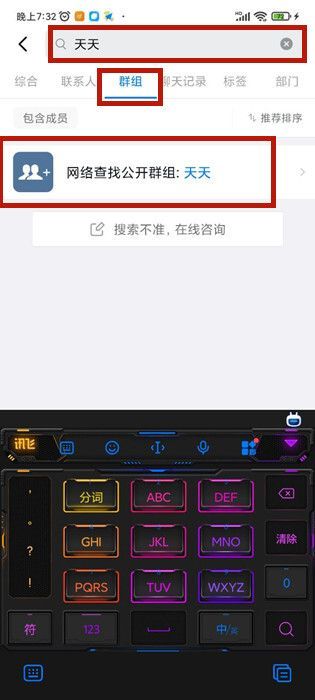
以上是钉钉怎么加入群组的全部内容了,感谢大家的阅读,更多精彩内容请继续关注浏览器之家!